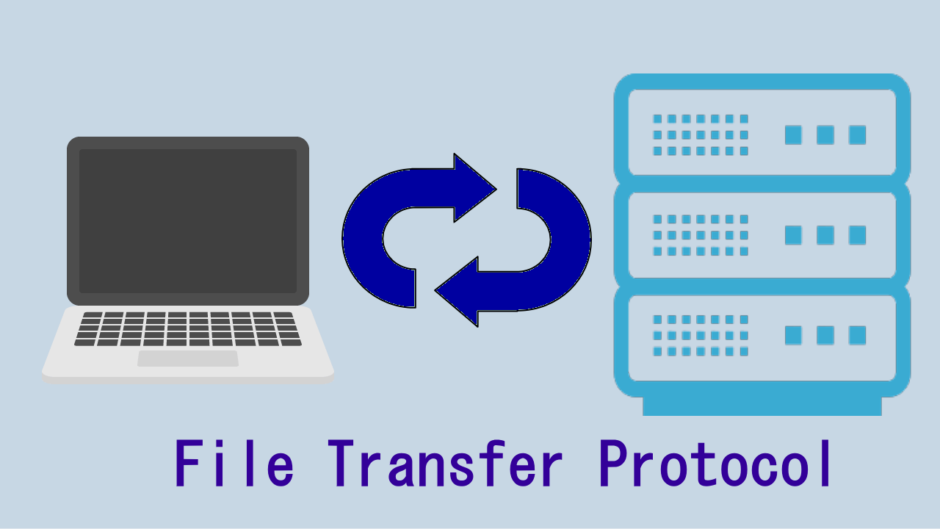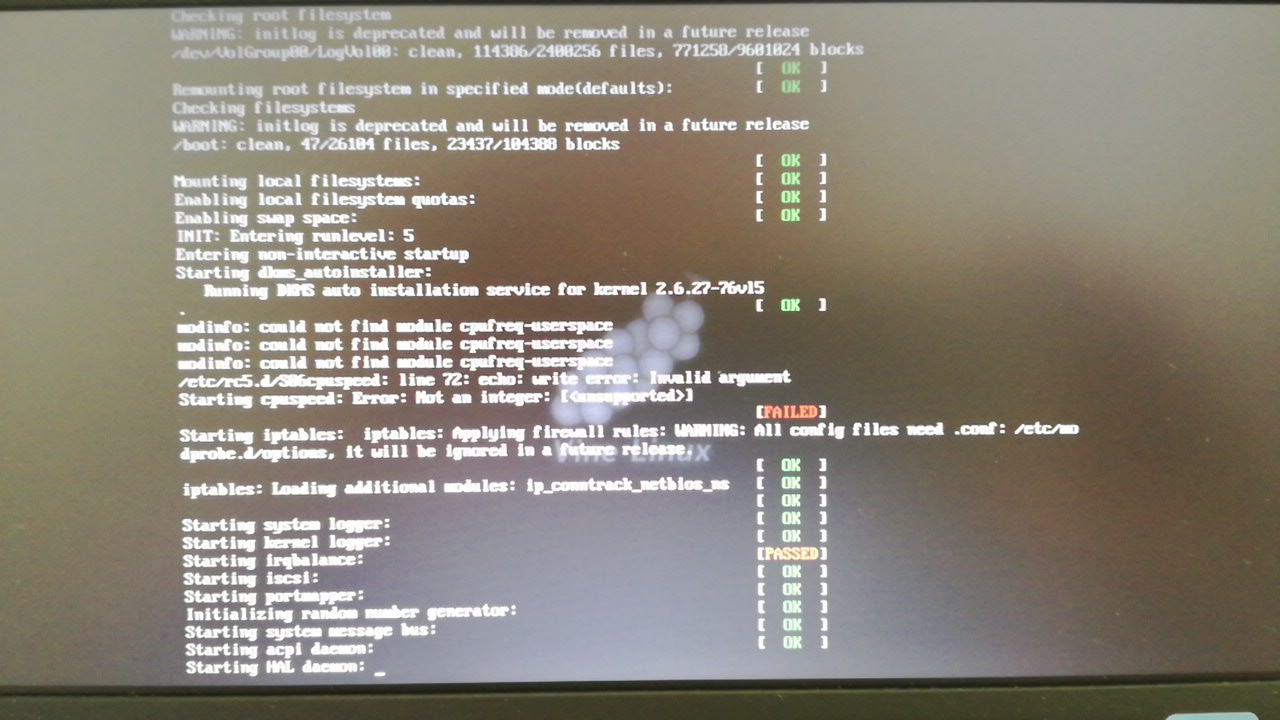CMSの普及により、ともすると軽視されがちなのがFTP接続の技術。
Web上にある設定ファイルの編集に失敗した際の復旧など、FTPによるファイル転送操作は事実上まだ欠かすことができない手段となっています。
常套手段であったFTPによるファイル転送
WordPressを使ってWebメディアを運営していると、テーマに標準装備されている機能だけでは物足りず部分的なカスタマイズなどが課題になってきます。
目的に見合ったプラグインなどが見つからなかったり軽度のカスタムで済ませたいときは、子テーマを作成してその中置いたfunctions.phpを編集するなどの手段で自分が望んだデザインや編集環境が実現できることがあります。
このときに編集するfunctions.phpなどは元の親テーマのものではなく、子テーマ用に作成したものを編集するのが半ば常識です。
このカスタム用に使う子テーマの作成と、そこへ配置するfunctions.php、style.cssなどのファイルを作成編集するには、ローカル側の自分のPCで作業を行いそれをFTPソフトウェアを使ってアップロードするというのがこれまでの常套手段でした。
Web関連の仕事をしている方々にとっては今でも当たり前に使っているという方もいらっしゃることと思います。
ところが、このFTP接続用のソフトウェアはセキュリティー関連の設定を正しく行わないと危険な部分があり最近では初心者に推奨しない傾向にあるようです。
トラブルの回復手段として使えるFTP接続
セキュリティー面で扱いに課題があるFTP接続は、「ボタン一つで簡単インストール」といったレンタルサーバーのアピールにひかれて契約したIT知識の乏しいユーザーにはお勧めできないのが最近の位置づけのようです。
しかし、CMSが台頭する以前から当たり前にFTPアプリケーションを使ってきた側の意識としては、重要なファイルをローカル側に一部退避させておくにはFTPは今でも扱いやすい技術です。
それとともに、不意のトラブルでWordPressがサーバーエラーを出してしまったときの回復手段としてなくてはならない存在でもあります。
例えば、良さそうだと思ってインストールしたプラグインが自分の使っているテーマやプラグインの構成と相性が悪かったときに、エラーによって画面が真っ白になり全く操作が不能になってしまうことがあります。
あまり起こりえない最悪なケースですが、こうした場合もFTPを使ってトラブルのもととなったプラグインを削除したりローカル側にバックアップさせていたデータにより元の環境を復元させたりがある程度可能です。
ここでFTP接続の知識がなければ、画面は真っ白のままWordPressの管理画面が表示できないとなるとサーバー会社のバックアップサービスなどを頼るしかありません。
FTPなしのWebサイト管理はどこまで可能?
トラブル時にFTP接続が使えないのは不便ですが、現在ではレンタルサーバー側でWebサーバー内のファイル操作ができるファイルマネージャーを備えていることが多くなりました。
そこで、このファイルマネージャーはFTP接続によるファイル操作の代替手段となるのかが興味があるところです。
実際に私が利用しているエックスサーバーで検証してみると以下の操作が可能でした。
- ファイルの編集と新規作成及び削除
- ディレクトリ(フォルダ)の作成、削除
- これらファイルとディレクトリのアップロード、ダウンロード、名前の変更、パーミッションの変更、圧縮・展開
あらためて確認してみるとほとんどの操作が可能で大部分はカバーできるようです。
ポップアップのような表示のエディタまで装備されているのは驚きでした。
なお、バックアップは専用のプラグインをインストールして自動で取得する設定をしておけば安心でしょう。(※最近ではプラグインを使ってドロップボックスなどへバックアップできる)
当たり前ですが、これらファイルマネージャーの操作はすべてブラウザ上からになるのでオンライン環境が必須にはなるでしょう。特にエディタ機能まで使うならファイルの編集中にもオンラインに頼ることになります。
編集に使い慣れたエディタを使うにはいったんファイルをダウンロードしてから、編集してアップロードという手順になるでしょう。
そうした操作ではFTP接続用に使う専用のアプリケーションなら、サーバーにあるデータとローカルに保存されたデータを相互に比較しファイルやディレクトリのサイズや更新日を視覚的に確認をしながらアップロードやダウンロードができます。
レンタルサーバーで提供されるファイルマネージャではそうした相互の比較をUIに頼るのが今のところ難しく、その点ではFTP接続が有利であると感じられます。
※ファイルマネージャによってはサーバーに既存のファイルがあっても「上書きしますか?」などのメッセージなしに上書きされるので注意。
セキュリティー面での注意点
PCからサーバーへFTP接続を行う際に気を付けたいのは通信を暗号化する設定を怠らないようにします。
具体的にはFTPSやSFTPなどの暗号化技術を使うことになります。FTPSのほうが設定に関しての難易度が低く導入しやすいでしょう。
SFTPはサポートしていないレンタルサーバーもあったり、接続に使うIPアドレスが制限されたりと一般的とは言えない状況です。
FTP接続の今後
さて、セキュリティー面で対策が必須なFTP接続は初心者向けの解説サイトなどでは見かけることが少なくなっている傾向にあるようです。
ユーザー側の設定に瑕疵があれば情報漏れの原因になてしまうFTP接続の性質から今後この傾向は進んでいくことも予想されます。
レンタルサーバーを運営する側で今後すぐにFTP接続のサービスを終了することはないと思いますが、便利だからいつまでも使えるという期待はできないかもしれません。
こうしたセキュリティーを安定化させるための指針の変更時にはサービスを提供している運営側でも事前にアナウンスがあるでしょうから、そうした案内が提示されるまでは使えるはずなので早々に遠回りな代替メンテナンス策を模索(ファイルマネージャーにこだわるなど)する必要はないと考えます。
もし、この先FTP接続に関してレンタルサーバー側で扱いの変更があるようなら、その時点で無理に初心者の方がFTP接続の技術を使いはじめる必要はないですし、そのころにはhttpsですべて管理可能なコントロールパネルのようなサービスも提供されるのではないでしょうか。
おすすめ記事